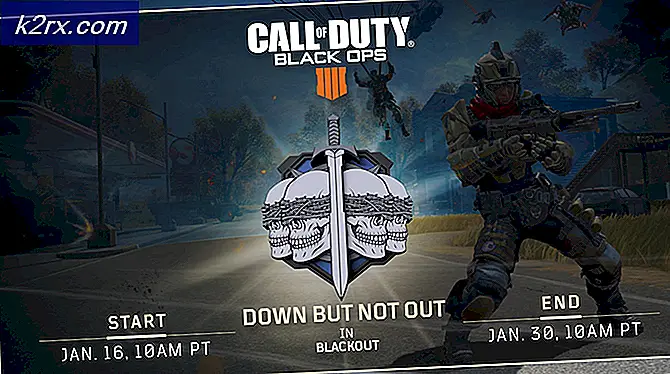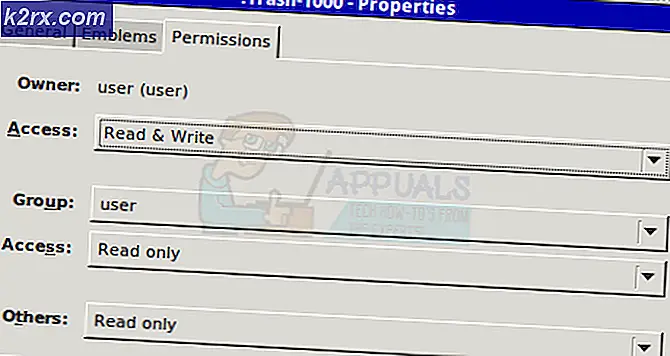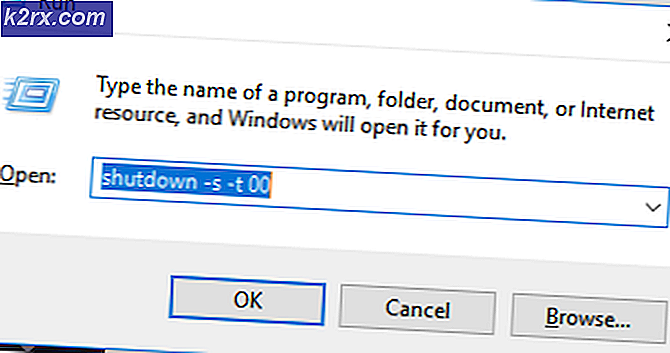Apex Legends "Hata Kodu 100" Nasıl Onarılır
Bazı PC, Ps4 ve Xbox One kullanıcıları "Hata kodu 100'Oyunun sunucularına bağlanmaya çalıştıklarında mesaj. Bu yöntemin PC'de olduğu onaylansa da, Xbox One ve Playstation 4'te çok daha yaygındır.
Görünüşe göre, bu özel hata kodunun Apex Legends ile görünmesine katkıda bulunacak birkaç farklı neden var:
Yöntem 1: EA Sunucusu Sorunlarını Kontrol Etme
Aşağıdaki olası düzeltmelerden herhangi birini denemeden önce, sorunun bizim kontrolümüz dışında olmadığından emin olmalısınız. Etkilenen diğer bazı kullanıcıların bildirdiği gibi, bu sorun, şu anda EA sunucularını rahatsız eden bir tür sunucu sorunları nedeniyle de ortaya çıkabilir.
Bu nedenle, aşağıdaki gibi hizmetleri kontrol ederek bu sorun giderme kılavuzuna başlamalısınız. DownDetector veya IsTheServiceDown diğer Apex oyuncularının şu anda aynı 100 hata koduyla karşılaşıp karşılaşmadığını görmek için.
EA şu anda sunucularında sorun yaşıyorsa, yukarıdaki 2 dizinden biri size oyunun şu anda bir sunucu sorununun ortasında olduğuna dair yeterli kanıt sunmalıdır.
Bu senaryo uygulanabilirse, yapabileceğiniz tek şey, sorunun Respawn (Apex Legends'ın geliştiricisi) tarafından çözülmesini beklemektir.
Öte yandan, herhangi bir potansiyel sunucu sorunu keşfetmezseniz, aşağıdaki bir sonraki olası düzeltmeye geçin.
2. Yöntem: Google'ın DNS'ini kullanma
Apex Legends'ta 100 hata kodunu çözmeyi başaran kullanıcıların büyük çoğunluğuna göre, bu sorun büyük olasılıkla bir DNS (Etki Alanı Adı Sistemi) sorunudur.
Bu durumda yaygın olarak etkilenen düzeltme, daha kararlı bir DNS'ye (en yaygın olarak Google tarafından sağlanan DNS) geçişi tamamlamaktır.
Ancak, bu sorun çoklu platform olduğundan (Xbox One, Playstation 4 ve PC'de meydana gelir), bir Google DNS aralığına geçişi tamamlama adımları, hata kodu 10 ile karşılaştığınız platforma bağlı olarak farklı olacaktır.
Bu nedenle, her platformda bunun nasıl yapılacağını ayrıntılarıyla anlatan 3 ayrı kılavuz oluşturduk. Google DNS'ye geçişi tamamlamak için aşağıdaki kılavuzlardan birini (tercih ettiğiniz platform için geçerli olanı) izleyin:
A. PC'de Google DNS'e Geçiş
- Basın Windows tuşu + R açmak için Çalıştırmak iletişim kutusu. Sonra, yazın "Ncpa.cpl" ve bas Giriş açmak içinAğ bağlantılarıpencere.
- Sonraki Ağ bağlantıları pencere, sağ tıklayınWi-Fi (Kablosuz Ağ Bağlantısı)ve Seç Özellikleri kablosuz bağlantı kullanıyorsanız. Kablolu bir bağlantı kullanıyorsanız, sağ tıklayın Ethernet (Yerel bağlantı) yerine.
Not: tarafından istendiğinde UAC (Kullanıcı Hesabı Kontrolü), Tıklayın Evet yönetici ayrıcalıkları vermek.
- İtibaren Ethernet Özellikleri veya Wifi ekran, üzerinden git Ağ oluşturma sekmesine gidin ve başlıklı bölüme gidinBu bağlantı aşağıdaki öğeleri kullanırBölüm. Oraya vardığınızda, şununla ilişkili kutuyu işaretleyin:İnternet Protokolü Sürüm 4 (TCP / IPv4)ve sonra tıklayın Özellikleri buton.
- İçindeİnternet Protokolü Sürüm 4 (TCP / IPv4) Özellikleriekran, tıklayın Genel sekmesine gidin, ardından ilgili kutuyu işaretleyin Aşağıdaki DNS sunucu adresini kullanın.
- Bir sonraki ekrana geçtiğinizde, değiştirinTercih edilen DNS sunucusu veAlternatif DNSsunucuaşağıdaki değerlerle:
8.8.8.8 8.8.4.4
- Ayrıca kullanıyorsanız TCP / IPv6 protokolü, geri dönün ve aynı şeyi İnternet Protokolü Sürüm 6 Menü. Sadece değiştir Tercih edilen DNS sunucu ve Alternatif DNS aşağıdaki değere sunucu:
2001:4860:4860::8888 2001:4860:4860::8844
- Değişiklikler kaydedildikten sonra, bilgisayarınızı yeniden başlatın, ardından bir sonraki başlatma tamamlandığında Apex Legends'ı açın ve hata kodunun çözülüp çözülmediğine bakın.
B. Playstation 4'te Google DNS'ye Geçme
- PS4 konsolunuzun ana kontrol panelinden yukarı kaydırın, ardından Ayarlar simgesine, ardından X Menüye erişmek için.
- Ayarlar menüsünde şuraya gidin: Ayarlar> Ağ ve sonra seçİnternet Bağlantısını Kurunmevcut seçenekler listesinden. Sonra, seçin Özel, böylece özel bir DNS aralığı oluşturma seçeneğiniz vardır.
- IP'nizi Otomatik Olarak mı yoksa Manuel Olarak mı yapılandırmak istediğiniz sorulduğunda, Otomatik.
- Şurada DHCP Ana Bilgisayar Adı komut istemi, seç Hayır Belirtmeyin.
- Bir kez vardığınızda DNS Ayarları sahne, seç Manuel, sonra ayarlayın Birincil DNS -e 8.8.8.8 ve İkincil DNS -e 8.8.4.4.
Not: IPv6 kullanmayı tercih ederseniz, bunun yerine aşağıdaki değerleri kullanmanız gerekir:Birincil DNS - 208.67.222.222 İkincil DNS - 208.67.220.220
- Son olarak değişikliği kaydedin, ardından PS4 konsolunuzu yeniden başlatın ve sorunun şimdi çözülüp çözülmediğine bakın.
C. Xbox One'da Google DNS'e Geçiş
- Xbox One menünüzün ana panosundan, kılavuz menüsünü açmak için Xbox düğmesine (oyun kumandanızda) basın. İçeri girdikten sonra Tüm Ayarlar menüsüne erişin.
- İçine girdiğinizde Ayarlar menü, arayın Ağ sağdaki dikey menüyü kullanarak sekme sekmesine gidin, ardındanAğ ayarları alt menü.
- Xbox One konsolunuzun Ağ menüsünde şunu seçin: Gelişmiş Ayarlar soldaki bölümden.
- İtibaren Gelişmiş Ayarlar menü, seçDNS ayarları,sonra seç Manuel sonraki istemde.
- Bir sonraki istemde, varsayılan DNS değerlerini şu şekilde değiştirin:
Birincil DNS: 8.8.8.8 İkincil DNS: 8.8.4.4
Not: IPV6 kullanmak istiyorsanız, bunun yerine şu değerleri kullanın:
Birincil DNS: 208.67.222.222 İkincil DNS: 208.67.220.220
- Değişiklikleri kaydedin, ardından oyunu tekrar başlatın ve hata kodunun şimdi çözülüp çözülmediğine bakın.